|
Щоб інтегрувати сервіс FlyDoc в робочу систему, об'єднайте файл конфігурації, який визначає роботу сервісу FlyDoc з вашою конфігурацією.

|
УВАГА!
Перед впровадженням обов'язково зробіть резервну копію своєї бази даних.
|
1. Запустіть програму BAS. Оберіть інформаційну базу, для якої буде встановлена конфігурація. Натисніть кнопку Конфігуратор:
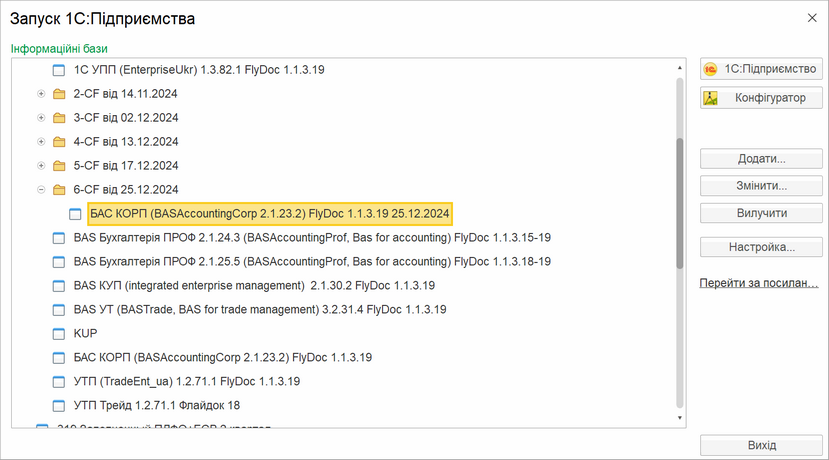 | | Натисніть, щоб збільшити малюнок |
2. Відкрийте конфігурацію:
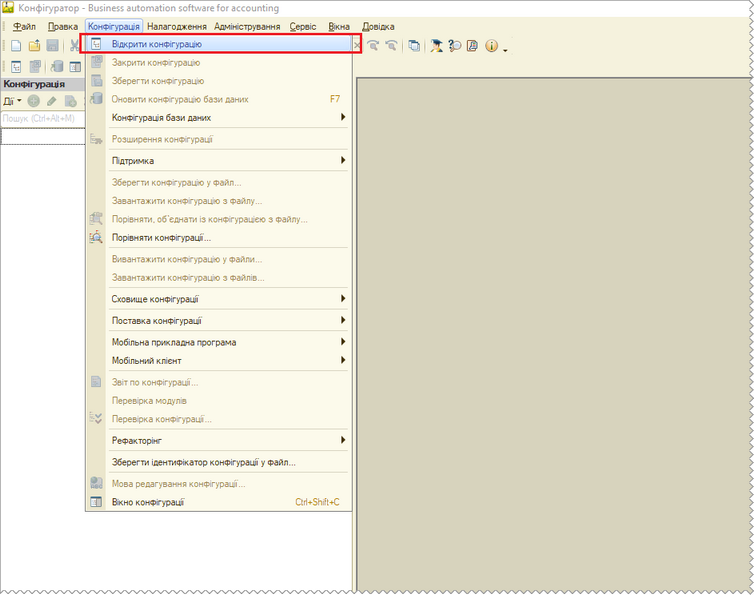 | | Натисніть, щоб збільшити малюнок |
3. Якщо конфігурація знаходиться на підтримці, необхідно виконати наступні кроки:
В меню оберіть Конфігурація – Підтримка – Настройка підтримки:
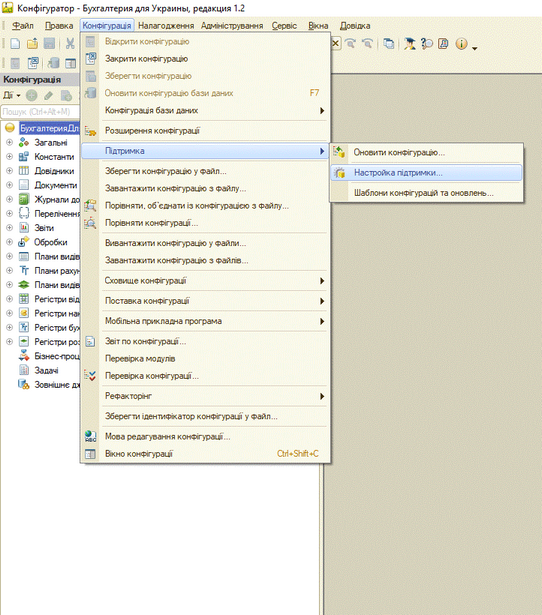 | | Натисніть, щоб збільшити малюнок |
| • | У вікні натисніть Включити можливість зміни і Закрити: |
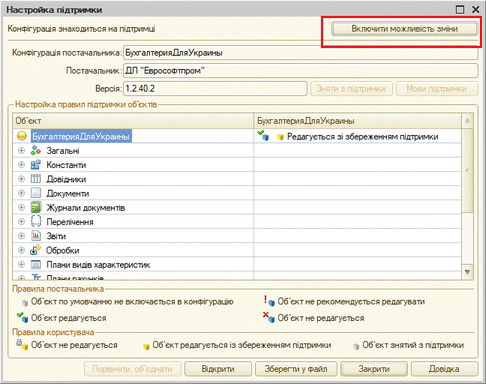 | | Натисніть, щоб збільшити малюнок |
У наступному вікні натисніть кнопку Так:
 | | Натисніть, щоб збільшити малюнок |
| • | У вікні Настройка правил підтримки – Об’єкти з правилом «Зміни не рекомендуються» оберіть пункт Об’єкт постачальника редагується зі збереженням підтримки та натисніть Ок: |
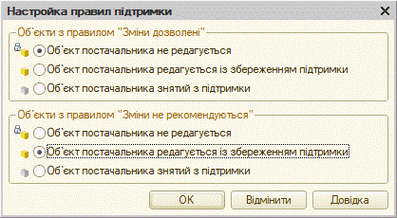 | | Натисніть, щоб збільшити малюнок |
| • | Оберіть в таблиці поле зі значенням Не редагується: |
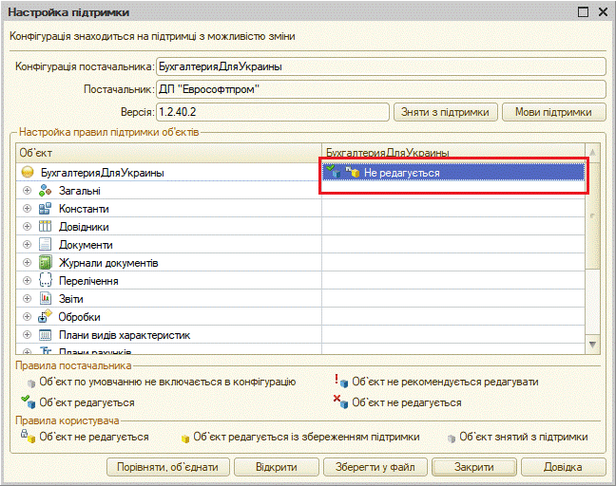 | | Натисніть, щоб збільшити малюнок |
| • | У вікні Настройка правил підтримки оберіть пункт Об’єкт постачальника редагується зі збереженням підтримки та натисніть Ок: |
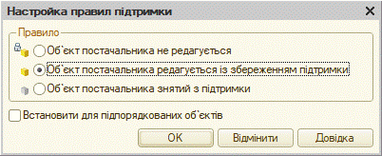 | | Натисніть, щоб збільшити малюнок |
| • | В меню оберіть Конфігурація – Оновити конфігурацію бази даних: |
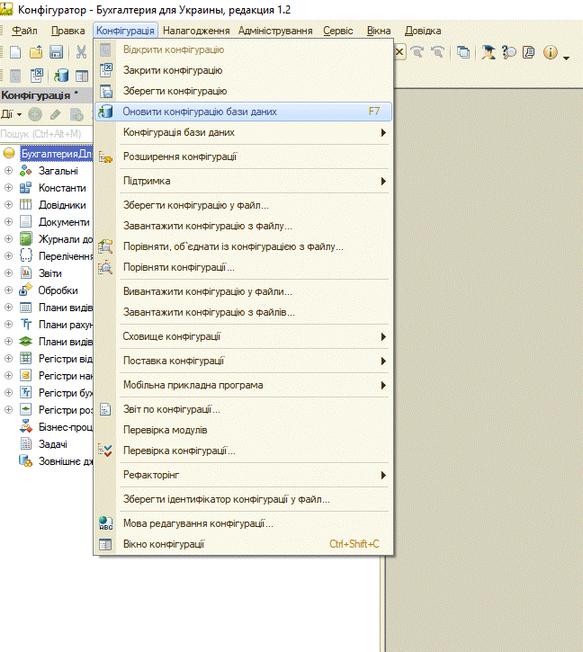 | | Натисніть, щоб збільшити малюнок |
4. Виконайте операцію об’єднання файлів конфігурацій. У меню оберіть Конфігурація – Порівняти, об'єднати із конфігурацією з файлу:
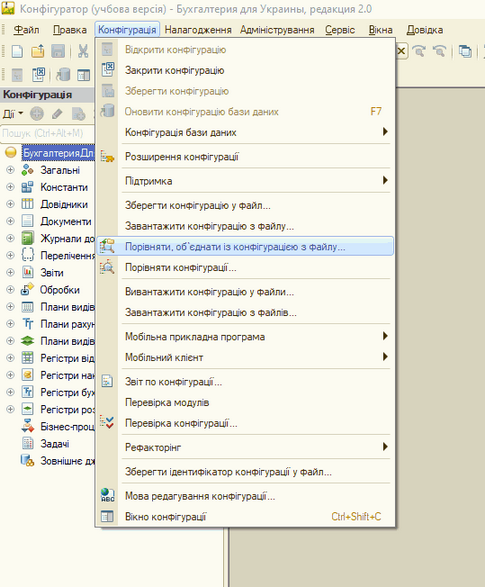 | | Натисніть, щоб збільшити малюнок |
5. Відкриється вікно для вибору файлу з конфігурацією .cf:
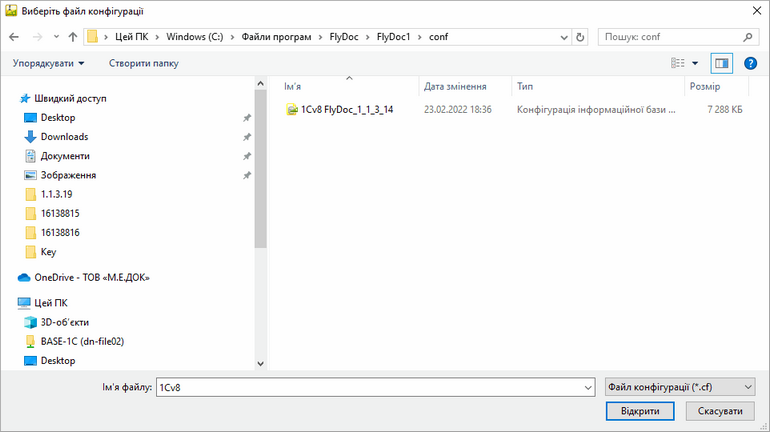 | | Натисніть, щоб збільшити малюнок |
6. Виконайте об'єднання. Обов'язково видаліть відмітку Властивості:
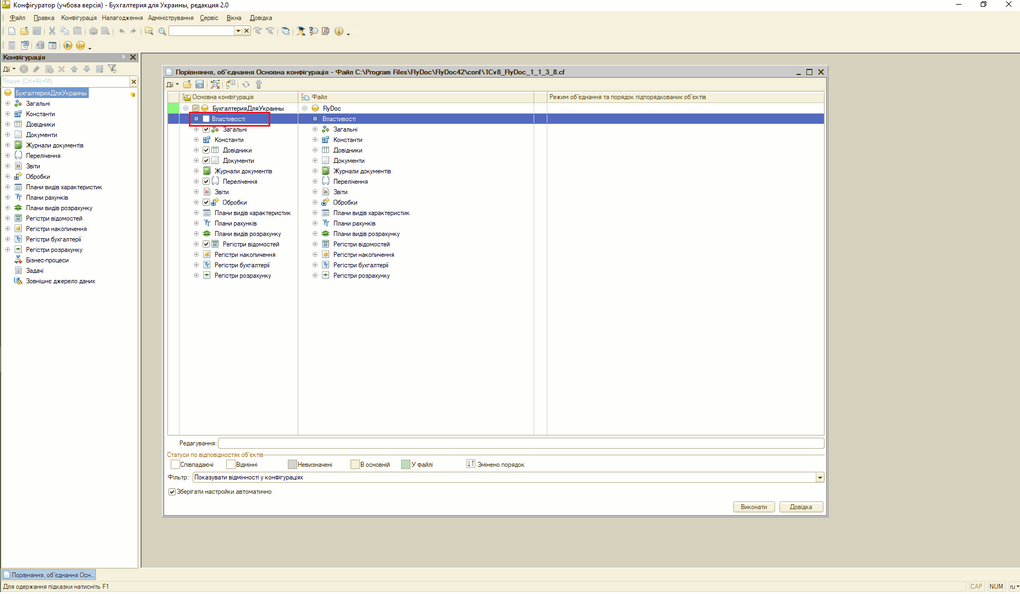 | | Натисніть, щоб збільшити малюнок |

|
УВАГА!
При виконані об’єднання конфігурацій, розкрийте повністю все дерево конфігурації і переконайтеся, що елементи конфігурації постачальника не будуть змінюватися конфігурацією FlyDoc.
|
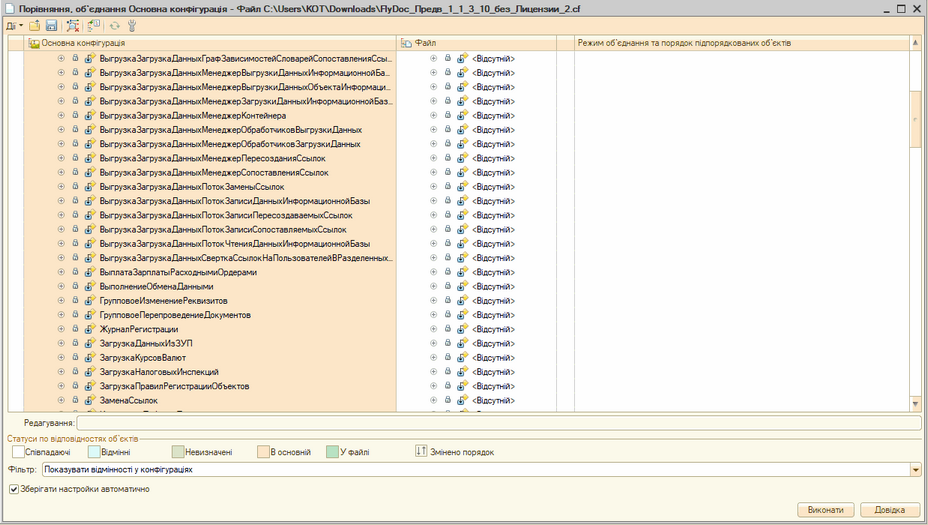 | | Натисніть, щоб збільшити малюнок |

|
УВАГА!
Якщо конфігурація постачальника редагується, залиште відмітки тільки на елементах конфігурації FlyDoc, назва елементів починається з cкEDI…
|
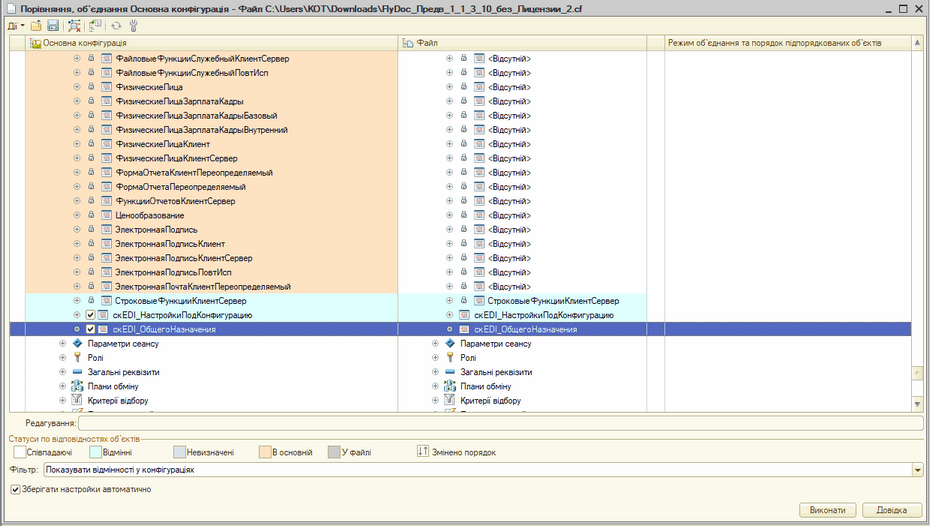 | | Натисніть, щоб збільшити малюнок |
Натисніть кнопку Виконати.
7. Після об'єднання у меню оберіть Конфігурація – Оновити конфігурацію бази даних:
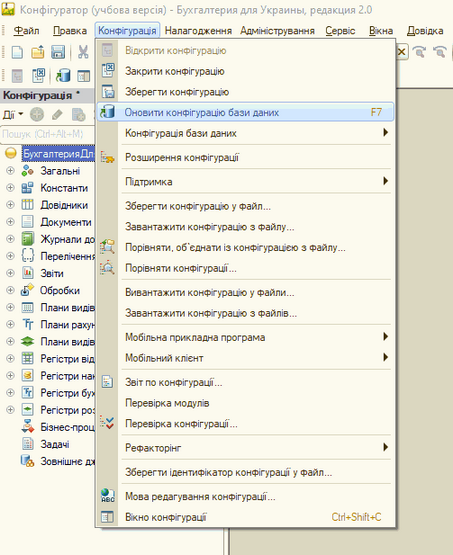 | | Натисніть, щоб збільшити малюнок |
8. Після оновлення бази даних необхідно ознайомитись з переліком змін у структурі інформації конфігурації та прийняти їх, натиснувши кнопку Прийняти:
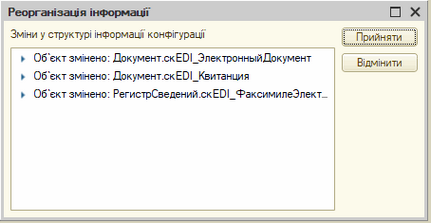 | | Натисніть, щоб збільшити малюнок |
9. При наступному запуску у головному меню вашої конфігурації з’явиться пункт FlyDoc:
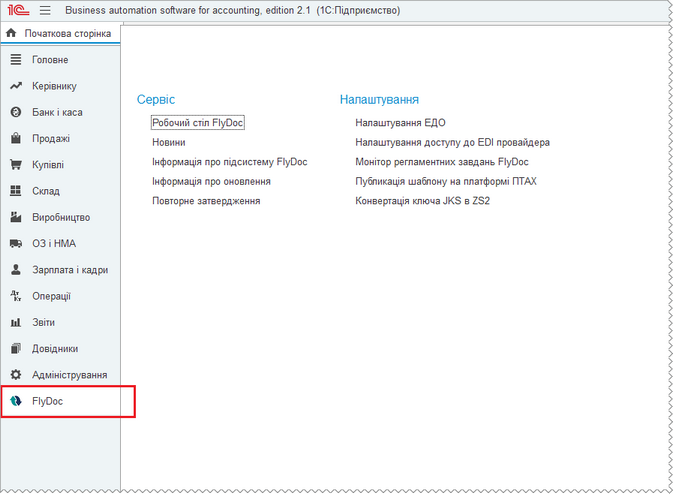 | | Натисніть, щоб збільшити малюнок |
До початку
|





